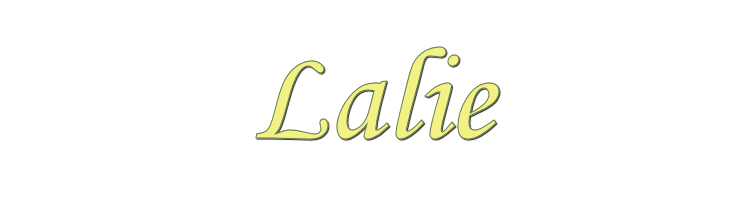

Este tutorial está hecho con PSPX9
Pero para compensar con otras versiones.

© by SvC-Design

Materialen Download Here
******************************************************************
Materials:
aditascreations_mask_16
MaskViolette_R70
Tt-E9IWGuUVxDq2WpmL3XlGPA60
Vyp_Alpha_Lalie
Vyp_Lalie_deco01
Vyp_Lalie_deco02
Vyp_Lalie_Text
Vyp_shadow_Lalie
******************************************************************
Filtro:
Filtro - Medhi - Wavy Lab 1.1
Filtro - Medhi - Sorting Tiles
Filtro - Toadies - Ommadawn
Filtro – Mura Meister – Perspective Tiling
Filtro – AP (Innovations) – Lines – Silverlinning - Horizontal
Filtro – AP (Innovations) – Lines – Silverlinning – Dotty Grid
Filtro – AAA Frame – Foto Frame
Filtro - Alien Eye Candy Eye 5 - Impact - Perspective Shadow
******************************************************************
paleta de colores

******************************************************************
método:
El uso de otros tubos y el color, el modo de mezcla, y / o opacidad puede variar
******************************************************************
Los preparativos generales:
Instalar abiertas sus filtros por su PSP !!
Máscaras: Guardar la máscara en el directorio PSP, a menos que se indique lo contrario
La textura y el patrón: guardar el directorio de textura en PSP
Selecciones: guardar su carpeta de selecciones de PSP
Abre los tubos en PSP
******************************************************************
Vamos a empezar - Diviértete!
Recuerde guardar regularmente su trabajo
******************************************************************
1 .
Abra los tubos, duplíquelos y cierre los originales
Coloque el color # fbf07c en primer plano y el color # ffa701 en el fondo
2 .
Abrir una nueva imagen transparente de 900 x 500 píxeles
Filtro - Medhi - Wavy Lab 1.1
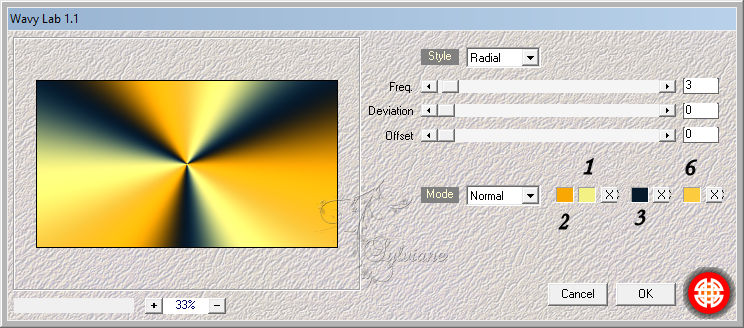
Ajustar – desenfocar – desenfoque gaussiano
radio: 50
3 .
Filtro - Medhi - Sorting Tiles
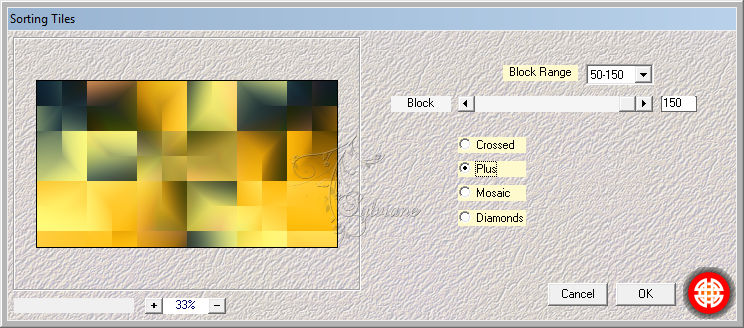
Efectos – efectos de la imagen – mosiaco integrado

Imagen – espejo – espejo vertical
4 .
Capas - Duplicar
Imagen – espejo – espejo vertical
Modo de mezcla: superposición
Opacidad al 44%
Capas – fusionar – fusionar hacia abajo
Efectos – efectos de los bordes – realzar mas
Imagen – espejo – espejo vertical
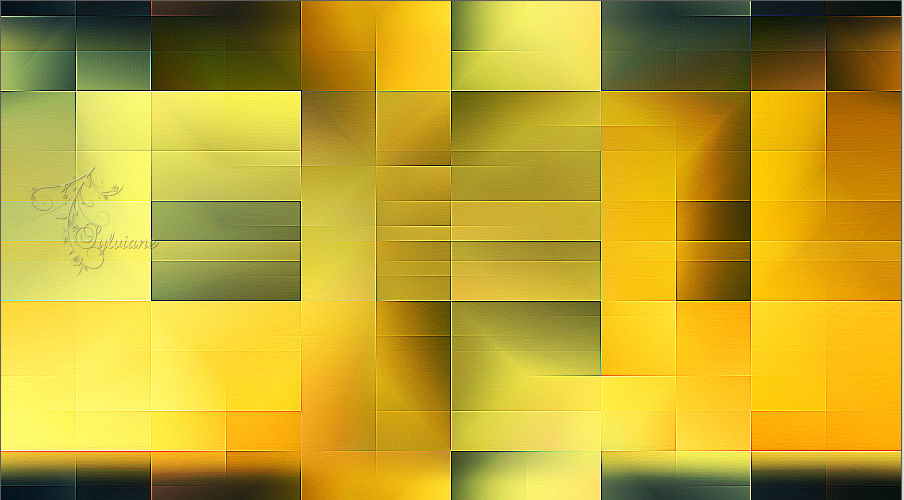
5 .
Capas - Duplicar
Efectos – efectos de la imagen – mosiaco integrado

Filtro - Toadies - Ommadawn
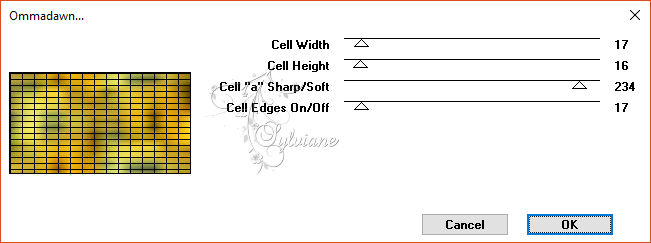
Filtro – Mura Meister – Perspective Tiling
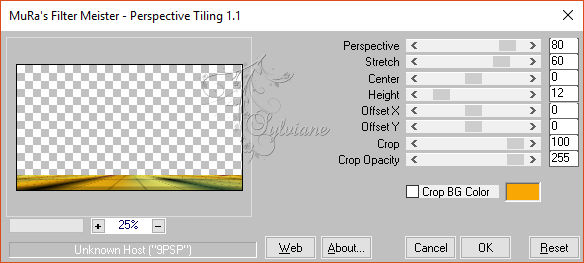
Efectos – efectos 3D – sombra
-12 / -5 / 40/25 / color # 000000
6 .
Capas – nueva capa de trama
Rellena el color # 647c4a
Activar máscara MaskViolette_R70.jpg
Capas – nueva capa de mascara – a partir du una imagen
MaskViolette_R70.jpg
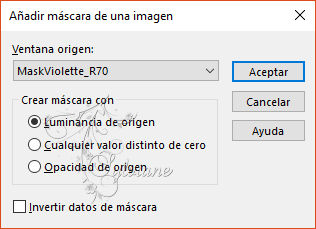
Capas - Duplicar
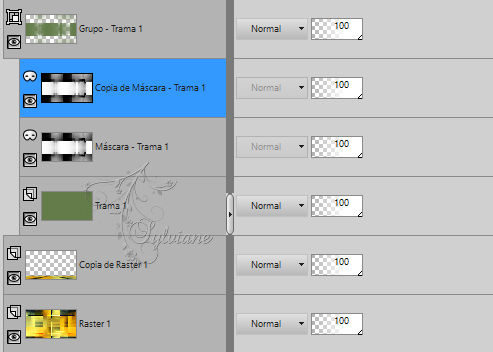
Capas – fusionar – fusionar gruppo
7 .
Selecciones – cargar/guadar selecciones – cargar selecciones de canal alfa…..Selección 1
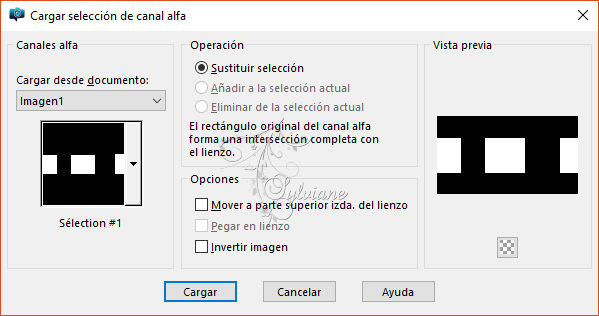
Selecciones - Convertir selección en capa
Filtro – AP (Innovations) – Lines – Silverlinning - Horizontal
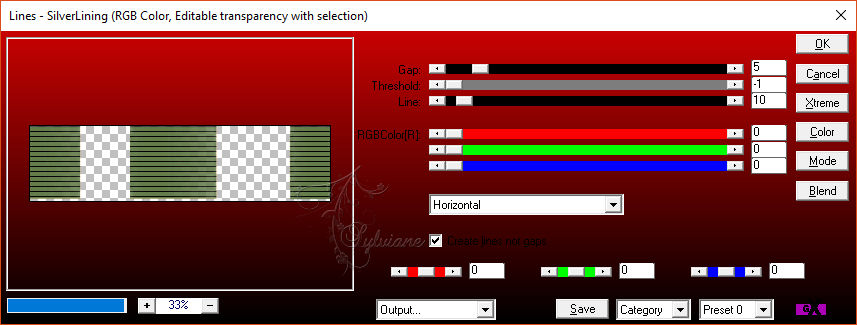
Efectos – efectos 3D – sombra
0/0/50/25 / color # 000000
Seleccciones – anular seleccion
8 .
Activar Trama 1
Filtro – AP (Innovations) – Lines – Silverlinning – Dotty Grid
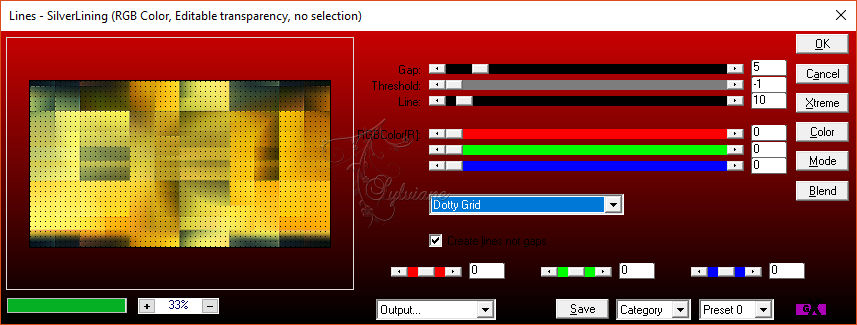
result:
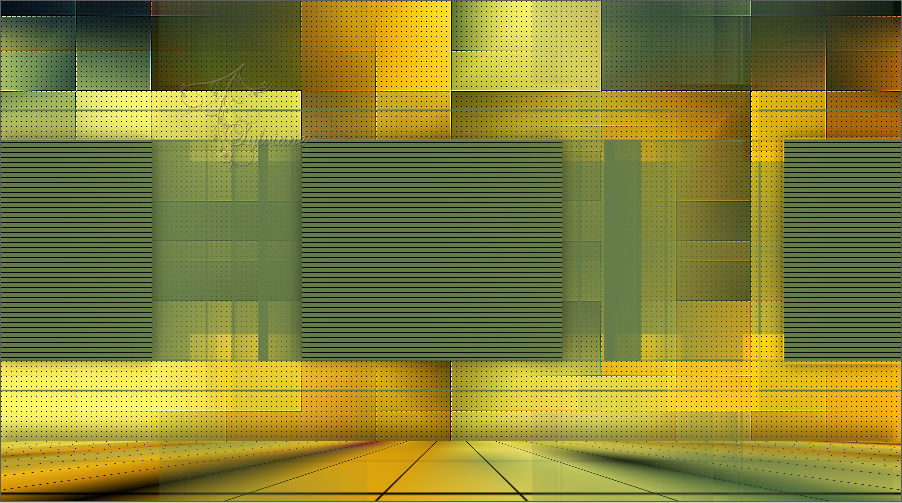
9 .
Activar la capa Group_Calc 2
Efectos – efectos de distorsion – ondas
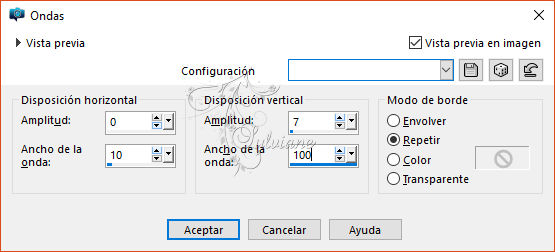
Modo de mezcla: Diferencia
Opacidad en :60%
Capas - Duplicar
Modo de mezcla: Superposicion
Opacidad en :60%
10 .
Activar la capa superior
Capas – nueva capa de trama
Rellena el color #ffffff
Activar la máscara Aditascreations_mask_16.jpg
Capas – nueva capa de mascara – a partir du una imagen
Aditascreations_mask_16.jpg
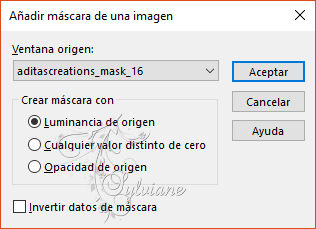
Capas – fusionar – fusionar gruppo
Modo de mezcla: Superposicion
Opacidad en: 65%
11 .
Capas – nueva capa de trama
Selecciones – cargar/guadar selecciones – cargar selecciones de canal alfa…..Selección 2
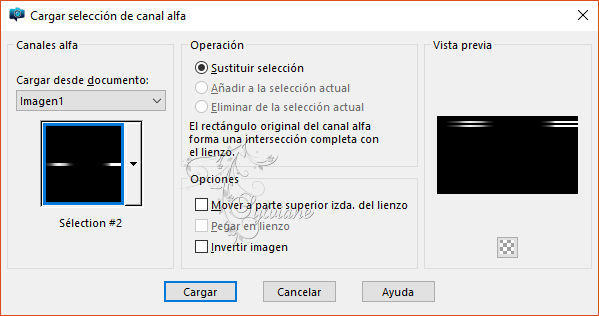
Rellenar con el color # 92ad75
Seleccciones – anular seleccion
Efectos - Efectos geométricos - Sesgar
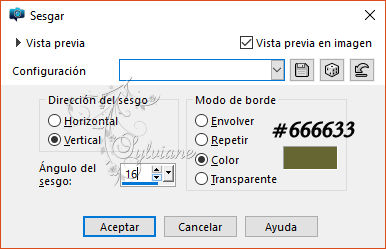
Efectos – efectos de distorsion – coordenadas polares
Modo de mezcla: Pantalla
Selecciones – cargar/guadar selecciones – cargar selecciones de canal alfa…..Selección 3
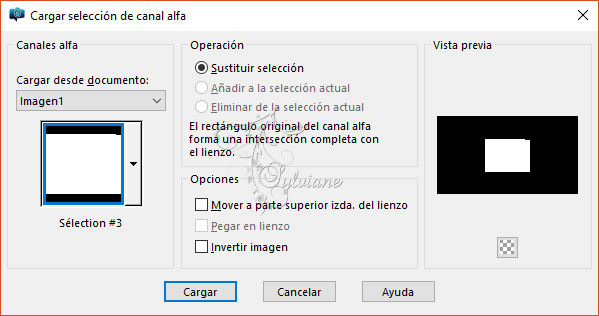
Editar -Borrar
Seleccciones – anular seleccion
12 .
Capas – nueva capa de trama
Selecciones – cargar/guadar selecciones – cargar selecciones de canal alfa…..Selección 2
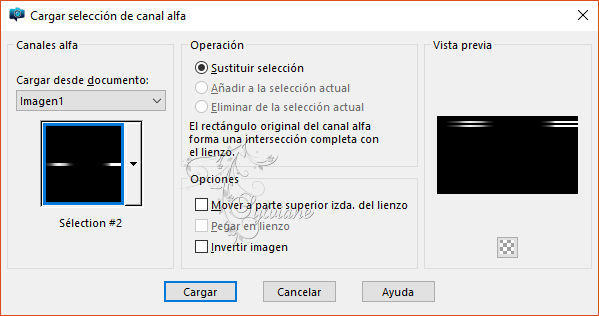
Rellenar con el color # 92ad75
Seleccciones – anular seleccion
Efectos - Efectos geométricos - Sesgar
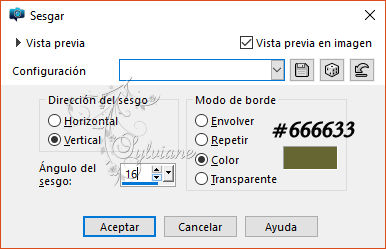
Efectos – efectos de distorsion – coordenadas polares
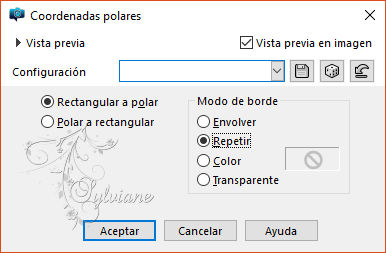
Imagen - Espejo – espejo horizontal
Modo de mezcla: Luz Fuerte
Opacidad en: 85%
Selecciones – cargar/guadar selecciones – cargar selecciones de canal alfa…..Selección 3
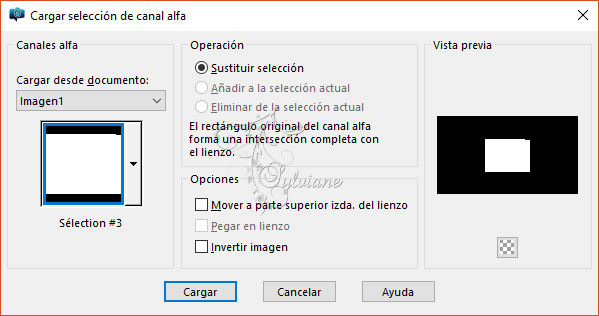
Editar -Borrar
Seleccciones – anular seleccion
result:
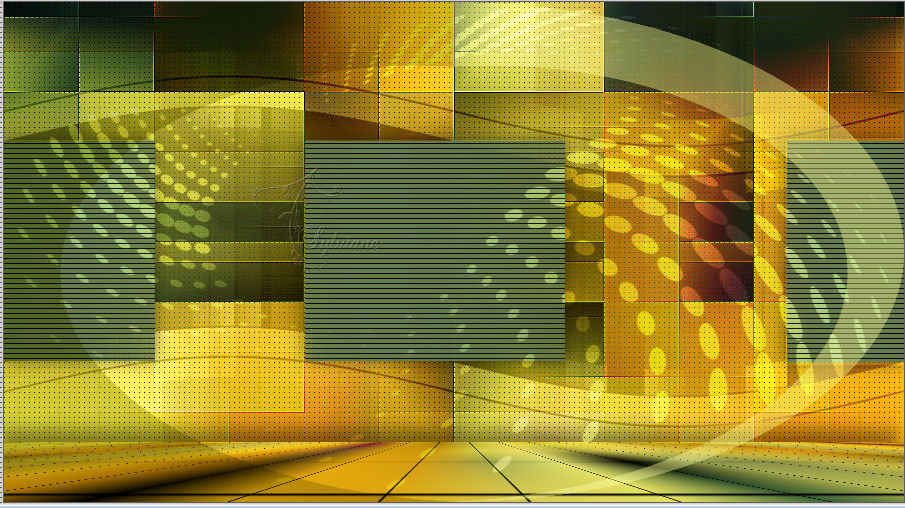
13 .
Editar – copiado especial – copiar fusionada
Editar – pegar como nueva imagen
Imagen – combiar tamano - 15%
Cambiar tamano de todas las capas
Imagen – anadir borders - 10 píxeles - color #ffffff
Filtro – AAA Frame – Foto Frame
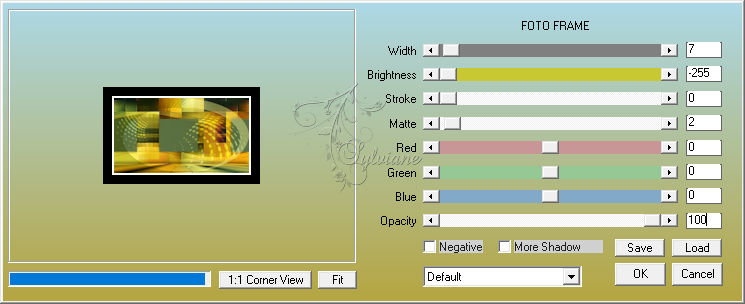
Editar - Copiar
Editar – pegar como nueva capa
Activar la herramienta de selección (presione K en el teclado)
E introduzca los siguientes parámetros:
Pos X :720 – Pos Y :200
presione M
Capas - Duplicar
Imagen – combiar tamano - 80% /
Cambiar tamano de todas las capas
Activar la herramienta de selección (presione K en el teclado)
E introduzca los siguientes parámetros:
Pos X :580 – Pos Y :50
presione M
Capas - Duplicar
Imagen – combiar tamano - 80% /
Cambiar tamano de todas las capas
Activar la herramienta de selección (presione K en el teclado)
E introduzca los siguientes parámetros:
Pos X :60 – Pos Y :370
presione M
Efectos – efectos 3D – sombra
0/0/50/25 / color # 000000
haz esto en las 3 cajas
14 .
Activar el tubo Vyp_Lalie _ deco01.pspimage
Editar - Copiar
Editar – pegar como nueva capa
Activar la herramienta de selección (presione K en el teclado)
E introduzca los siguientes parámetros:
Pos X :13 – Pos Y :26
presione M
15 .
Activar el tubo Tt-E9IWGuUVxDq2WpmL3XlGPA60.png
Eliminar marca de agua
Editar - Copiar
Editar – pegar como nueva capa
Imagen – combiar tamano - 50%, luego al 45%
Cambiar tamano de todas las capas
Activar la herramienta de selección (presione K en el teclado)
E introduzca los siguientes parámetros:
Pos X :290 – Pos Y :0
presione M
Capas - Duplicar
Active la capa debajo
Ajustar – desenfocar – desenfoque gaussiano
radio: 10
Modo de mezcla: Multiplicar
16 .
Activar la capa superior
Filtro - Alien Eye Candy Eye 5 - Impact - Perspective Shadow
Aplicar el valor predeterminado Vyp_shadow_Lalie.f1s
17 .
Activar el tubo Vyp_Lalie _ text01.pspimage
Editar - Copiar
Editar – pegar como nueva capa
Colocar como en la imagen final
Capas - Duplicar
Modo de mezcla: Sobreexponer
Efectos – efectos de la imagen – desplazamiento
40 /-25
18 .
Imagen – anadir borders - 1 píxel - color # 647c4a
Imagen – anadir borders - 15 píxeles - color #ffffff
19 .
Imagen – anadir borders - 1 píxel - color # 647c4a
Imagen – anadir borders - 2 píxeles - color #ffffff
Imagen – anadir borders - 1 píxel - color # 647c4a
Imagen – anadir borders - 2 píxeles - color #ffffff
Imagen – anadir borders - 1 píxel - color # 647c4a
20 .
Selección - Seleccionar todo
Imagen – anadir borders - 40 píxeles - color #ffffff
Efectos – efectos 3D – sombra
0/0/60/25 / color # 000000
21 .
Activar el tubo Vyp_Lalie _ deco02.pspimage
Editar - Copiar
Editar – pegar como nueva capa
22 .
Imagen – anadir borders - 1 píxel - color # 647c4a
23 .
poner su marca de agua
24 .
Capas – fusionar – fusionar todo (aplanar)
25 .
Guardar como jpg
Back
Copyright Translation © 2017 by SvC-Design